在域名管理和网站配置中,将二级域名解析到另一个空间的二级域名是一个常见的需求,这种操作通常用于实现多个子域名的功能,或者将某个域名下的资源指向另一个域名,本文将详细介绍如何完成这一任务,包括步骤、注意事项以及可能遇到的问题和解决方案。
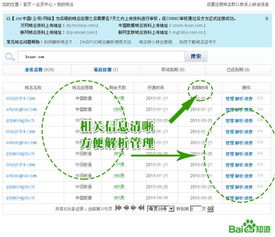
云服之家,国内最专业的云服务器虚拟主机域名商家信息平台
准备工作
在开始之前,请确保你已经具备以下条件:
- 两个域名:你需要将其中一个域名的二级域名解析到另一个域名的二级域名,将
sub1.example1.com解析到sub2.example2.com。 - 域名管理权限:确保你有权限管理这两个域名的DNS设置。
- DNS解析权限:大多数域名注册商都提供DNS解析功能,但具体操作步骤可能有所不同。
解析步骤
登录域名管理后台
你需要登录到管理这两个域名的后台,这通常是在你购买域名的注册商提供的控制面板,如GoDaddy、Bluehost、Namecheap等。
找到DNS管理或解析设置
在控制面板中,找到与DNS管理或解析设置相关的选项,这通常位于“域名管理”、“DNS设置”或“高级设置”等菜单下。
添加新的DNS记录
在新的DNS记录添加页面,你需要执行以下操作:
- 记录类型:选择“A记录”或“CNAME记录”,具体选择哪种记录类型取决于你的需求,如果只需要将IP地址直接映射到另一个域名,使用“A记录”;如果需要更复杂的解析,如子域转发,使用“CNAME记录”。
- 主机名:输入你要解析的二级域名。
sub1。 - 指向地址:输入你要解析到的目标地址。
sub2.example2.com。
保存设置
完成上述设置后,保存你的更改,大多数控制面板都会提供一个“保存”或“提交”按钮,确保所有设置正确无误后,点击该按钮保存你的更改。
验证解析是否成功
为了验证解析是否成功,你可以使用以下几种方法:
-
命令行工具:使用
ping或nslookup命令查询你的二级域名,看是否能正确解析到目标地址。nslookup sub1.example1.com
如果返回的结果是
sub2.example2.com的IP地址,说明解析成功。 -
浏览器访问:在浏览器中直接访问
sub1.example1.com,看是否能正确跳转到sub2.example2.com的内容,注意,这种方法可能受到浏览器缓存的影响,需要多次尝试或清除缓存后重新访问。
注意事项和常见问题
DNS缓存问题
DNS解析的更改通常需要一段时间才能生效,因为DNS服务器会缓存解析结果以提高查询效率,如果解析没有立即生效,请耐心等待一段时间(通常几分钟到几小时),并多次尝试不同的查询工具和方法。
权限问题
确保你有足够的权限进行DNS设置更改,如果你不是域名的所有者或管理员,可能需要联系域名所有者或管理员进行相应操作。
防火墙和网络安全设置
在某些情况下,防火墙或网络安全设置可能阻止DNS解析的更改生效,确保你的网络环境允许正常的DNS查询和更新操作。
第三方服务限制
某些第三方服务(如某些CMS系统、电子邮件服务等)可能对DNS解析有特定要求或限制,在进行解析更改前,请仔细阅读相关文档并遵循其指导。
高级应用:使用CNAME进行复杂解析
如果你需要更复杂的解析规则,如将多个子域名指向同一个目标地址,可以使用CNAME(Canonical Name)记录,以下是一个示例:
- 记录类型:选择“CNAME记录”。
- 主机名:输入你要解析的多个子域名(如
sub1、sub2等),每个子域名占一行或一个记录。 - 指向地址:统一输入你要解析到的目标地址(如
sub2.example2.com)。
总结与扩展阅读
通过本文的介绍,你应该能够成功将二级域名解析到另一个空间的二级域名,在实际操作中,如果遇到问题或需要更多帮助,请参考你的域名注册商提供的官方文档或联系其技术支持团队获取帮助,你还可以阅读更多关于DNS管理和网站配置的文章和教程,以进一步提升你的技能水平。

